Merhaba, ben bir bilişim uzmanıyım. YouTube'da aldığınız yanlış yanıtı düzeltmenize yardımcı olmak için buradayım. İlk olarak, soruna bir göz atalım. Bir YouTube videosu izliyordunuz ve yanlış olan bir yanıt aldınız. Buna neden olabilecek birkaç şey var. İzlediğiniz video eski olabilir ve içindeki bilgiler eski olabilir. Videoyu yapan kişi bir hata yapmış da olabilir. Nedeni ne olursa olsun, sorunu çözmek için yapabileceğiniz birkaç şey var. İlk olarak, aynı konuyla ilgili farklı bir video izlemeyi deneyebilirsiniz. Doğru bilgilere sahip olacak başka videolar da mutlaka vardır. Sorunuzun cevabını farklı bir web sitesinde aramayı da deneyebilirsiniz. YouTube ve videoları hakkında bilgi sahibi olan birçok web sitesi vardır. Son olarak, cevabı başka hiçbir yerde bulamazsanız her zaman doğrudan YouTube ile iletişime geçebilir ve onlardan yardım isteyebilirsiniz. Umarım bu, YouTube'da aldığınız yanlış yanıtı düzeltmenize yardımcı olmuştur.
YouTube, en iyi medya akış platformudur. Birçok kullanıcı bilgi için YouTube'u tercih ediyor. Ancak, birçoğu yaşadıklarını bildiriyor Yanlış YouTube yanıtı alındı bilgisayarlarında YouTube'a erişmeye çalışırken hata veriyor. Geçersiz Sunucu Yanıtı hatası, YouTube sunucusu ile istemci arasındaki bağlantının kurulmadığı anlamına gelir. Siz de aynı hatayı alıyorsanız, çözüm bulmak için lütfen bu makaleyi okuyun.

YouTube'da alınan yanlış yanıtı düzeltin
Geçersiz Yanıt Alındı hatası, kullanıcıların YouTube'a erişmesini tamamen engeller; bu, sorunun hesapta veya tarayıcıda olduğu anlamına gelir. Ana durumun, Google hesabında yapılandırılmış bir adın olmaması olduğuna inanılıyor. Ancak, sorunu adım adım çözeceğiz. Lütfen aşağıdaki çözümleri sırayla deneyin:
- Sayfayı yenileyin ve bilgisayarınızı yeniden başlatın
- Google hesap adınızı kontrol edin
- Nedeni izole etmek için farklı bir tarayıcı kullanın
- Tarayıcınızdaki önbelleği ve çerezleri temizleyin
- Reklam engelleme uzantılarını devre dışı bırakın
- Bilgisayarınızda antivirüs ve Windows Defender Güvenlik Duvarını devre dışı bırakın.
1] Sayfayı yenileyin ve bilgisayarınızı yeniden başlatın
Sorunun en kolay çözümü, tarayıcının web sayfasını yenilemek veya bilgisayarı yeniden başlatmaktır. Sayfayı yenilemek için açık bir alana sağ tıklayın ve Web Sayfasını Yenile seçeneğini seçin. Bilgisayarınızı yeniden başlatmak için sağ tıklayın Başlat > Kapat veya Çık > Yeniden Başlat .
2] Google hesap adını kontrol edin
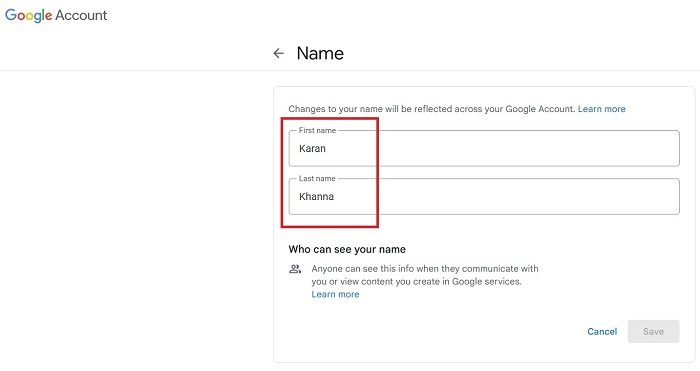
Sorunun temel nedeni bir Google hesabı adının olmaması olduğundan, bu sorunu en başta düzeltmek isteyebilirsiniz. Prosedür aşağıdaki gibidir:
ekstra büyük kablo yönetim kutusu
- git myaccount.google.com.tr .
- git kişisel bilgi soldaki listedeki sekme.
- Sağ bölmede, ile ilişkili ileriyi gösteren oku tıklayın. İsim .
- Şimdi adı düzenlemek için kalem simgesine tıklayın.
- Adınızı ve soyadınızı ekleyin, ardından tıklayın Kale .
3] Nedeni izole etmek için farklı bir tarayıcı kullanın
Bu hata tarayıcı ile ilgiliyse, YouTube'u farklı bir tarayıcıda açmayı deneyerek izole edebilirsiniz. Başka bir tarayıcıyla çalışıyorsa, tartışmadaki sorun tarayıcıyla ilgilidir. Güvenilir olduğu için Chromium tabanlı Microsoft Edge tarayıcısını kullanmanızı öneririz.
4] Tarayıcınızdaki önbelleği ve çerezleri temizleyin.
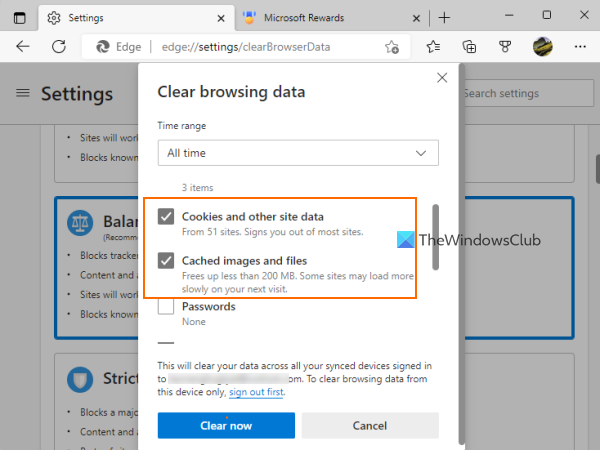
Asıl sorunun tarayıcıda olduğunu vurguladıktan sonra, tarayıcı önbelleğini ve çerezleri temizleyerek sorunu çözebilirsiniz. Önbellek dosyaları, bir sonraki ziyaretinizde web sayfalarının hızlı bir şekilde açılması için gereklidir. Kurabiye kullanıcı bilgilerini yönetmek için gereklidir. Bu dosyalar bozulduğunda, ilgili web sayfasına erişimde sorun yaşarsınız. Silindiğinde, bu dosyalar yeniden oluşturulacaktır.
5] Reklam Engelleyici Uzantılarını Devre Dışı Bırak
YouTube reklamlardan para kazanıyor. Bilgisayarınızda reklam engelleme uzantıları kullanırsanız YouTube gelirini kaybeder. Bu durumda YouTube, reklam engelleyici uzantıları kullanmanıza izin vermez ve bu süreçte Geçersiz Yanıt Alındı hatasıyla karşılaşabilirsiniz. Bu nedenle, tartışmadaki sorundan kurtulmak için tarayıcınızdaki reklam engelleyici uzantıları devre dışı bırakmanız gerekecektir.
Eğer kullanmak istersen Youtube reklamsız tek yasal yöntem abonelik satın almaktır.
6] Bilgisayarınızda Antivirus ve Windows Defender Güvenlik Duvarını devre dışı bırakın.
Virüsten koruma yazılımı ürünlerinin ve Windows Defender Güvenlik Duvarının web sitelerini ve özelliklerini engellediği bilinmektedir. Bu nedeni izole etmek için Windows Güvenliği ve Windows Defender Güvenlik Duvarı'nı devre dışı bırakmayı deneyebilirsiniz. Sisteminizde üçüncü taraf bir virüsten koruma ürünü kullanıyorsanız, onu da devre dışı bırakın.
Yukarıdaki çözümlerin sorununuzu çözeceğini umuyoruz.















